तपाईं इन्टरनेटबाट डाउनलोड गरेको कुनै .doc अथवा .docx फाइल Office 13 प्रयोग गरेर खोल्न खोज्दा चित्र नं १ मा देखाइएको अवस्थामा गई अड्किन्छ? यदि छ भने यस समस्याको समाधान यहाँ दिईएको छ।
 |
| चित्र नं १ |
- सबभन्दा पहिले Windows को Start बटन थिची Winword लेखि इन्टर गर्नुहोस्। यसो गर्दा Word प्रोग्राम खुल्छ। अब तपाइंले माथिल्लो बायाँ कुनामा रहेको File अप्सनमा क्लिक गर्नुहोस। त्यसपछि चित्र नं २ मा देखाइएजस्तै Options मेनुमा क्लिक गर्नुहोस।
 |
| चित्र नं २ |
- त्यसपछि चित्र नं ३ मा देखाइएजस्तै विन्डो खुल्छ। चित्रमा देखाए अनुसार सो विन्डोको अन्तिममा रहेको मेनु Trust Center मा क्लिक गर्नुहोस।
चित्र नं ३ - त्यसपछि चित्र नं ४ मा देखाएजस्तै Trust Center Settings मा क्लिक गर्नुहोस।
चित्र नं ४ - चित्र नं ५ मा देखाएजस्तो अब खुल्ने विन्डोको Protected View मा क्लिक गर्नुहोस। सो कार्य गरेपश्चात दायाँपट्टि तीनवटा चेक गरेका चेकबक्स सहितका सेटिंग देखापर्छन। ति तिनैवटा कुरालाई राम्रो संग पढ्नुहोस। आवश्यकता अनुसार ति तीनवटा मध्ये कुनै वा सबै चेकबक्स अनचेक गरिदिनुहोस। यसको लागि चित्र नं ६ हेर्न सक्नुहुन्छ।
चित्र नं ५
चित्र नं ६ - यति गरेर OK गरेपश्चात तपाईंको समस्याको समाधान भयो। अब इन्टरनेटबाट डाउनलोड गरेका सबै Word फाइलहरु तपाईंको कम्प्युटरमा खुल्नेछन। तर स्मरण रहोस यी चेक्बक्स हरु तपाइंको कम्प्युटरको सुरक्षाको लागि स्वतः चेक गरिएको थियो ताकि इन्टरनेटबाट डाउनलोड गरिने अस्वस्थ फाइलहरुबाट तपाईंको कम्प्युटर सुरक्षित रहोस। आफ्नो समस्या समाधान गर्न तपाईंले यी चेक्बक्स अनचेक त गर्नुभयो तर दिर्घकालिन रुपमा यसले तपाइंको कम्प्युटरलाई असर पुर्याउन सक्छ। इन्टरनेटबाट डाउनलोड गरिने सबै फाइलहरु स्वस्थ हुन्छन भन्ने छैन। सधैं बिश्वास गर्न सकिने श्रोतबाट आएका फाइलहरु मात्र डाउनलोड गरौँ। डाउनलोड गरेको फाइललाई स्क्यान गरेर मात्र प्रयोग गर्ने बानि बसालौं।
This article/tutorial is written by Santosh Chapagain, ICTV Butwal Sub-metropolitan City Office. For feedback, please comment on the article below.


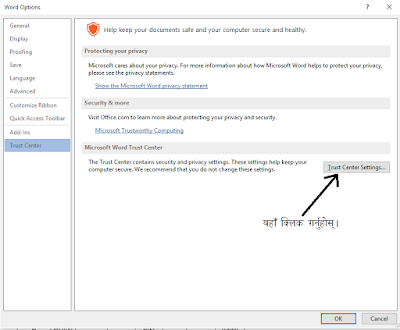


0 comments:
Post a Comment